새로운 컴퓨터 나 노트북을 구입할 때인기있는 제조업체라면 항상 사전 설치된 소프트웨어로 채워져 있습니다. 또한 60 일 동안 유효한 Office 2010 평가판을 찾을 수 있습니다.
제어판의 프로그램 추가 / 제거에서 Office 2010을 제거 할 수 없다는 사용자의 불만이 있습니다. Office 2010을 제거 할 수없는 이유는 Setup.xml 파일이 없기 때문입니다.
이 문제를 해결하는 방법에는 두 가지가 있습니다. 첫 번째 방법은 제대로 작동하지만 어떤 이유로 든 Office 2010을 제거 할 수없는 경우 두 번째 방법 (고급 사용자 만 해당)을 따르십시오.
방법 1 – 수동 솔루션
Setup.xml 파일이 없기 때문에. 소스의 그루브 폴더에서 setup.xml 파일을 복사하여 C : Program FilesCommon FilesMicrosoft SharedOFFICE14Office 설치 컨트롤러 Groove.en-us에 붙여 넣기 만하면됩니다.
완료되면 제거 프로그램을 다시 실행하고모든 것이 다시 부드러워집니다. 편의상 x86 (32 비트) 및 x64 (64 비트) setup.xml 파일을 하나의 간단한 zip 아카이브로 제공했습니다. 위에서 언급 한대로 Groove 폴더에 넣으십시오.
Setup.xml (x86 및 x64)
방법 2 – 고급 솔루션
경고: 이 방법을 수행하기 전에 안전 측면에 있도록 시스템 복원 지점을 만드십시오. 우리는 어떤 문제가 발생해도 책임을지지 않습니다.
이 방법을 사용하려면 Office 2007 제거 앱. 그 이름은 Office 2007이라고 말하지만 Office 2010에서도 작동하도록 테스트했습니다. 그냥로드하고 GO를 눌러 시작하십시오.

앱을 실행하기 전에 모든 창과 응용 프로그램이 닫혀 있는지 확인하십시오.

제거가 완료되면컴퓨터를 자동으로 다시 시작합니다. 컴퓨터가 다시 시작되면 Office 2010 설치 흔적을 다시 찾아서 흔적이 있으면 제거합니다. 모든 것이 끝나면 성공 대화 상자가 표시됩니다
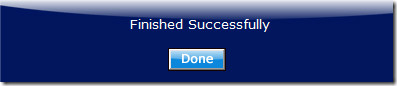
이 응용 프로그램은 매우 강력하며 Office 2010을 강제로 제거합니다. 그러나 수동으로 제거 할 수있는 Office 2010의 특정 부분은 제거되지 않습니다.
아직도 흔적이 남아 있습니다. 아래 스크린 샷에서 볼 수 있듯이 Office 2010은 여전히 프로그램 추가 / 제거 창에 있습니다. 여기에있는 한 Office 2010을 다시 설치할 수 없습니다.
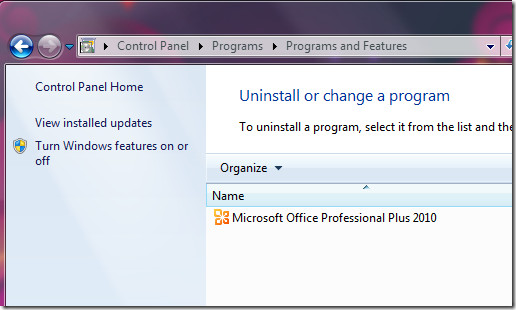
이제 어떻게 하시겠습니까? 남은 흔적을 어떻게 제거 할 것인가? 대답은 Windows Installer 정리 유틸리티. 목록에서 Office 2010을 선택하고 제거를 누릅니다.
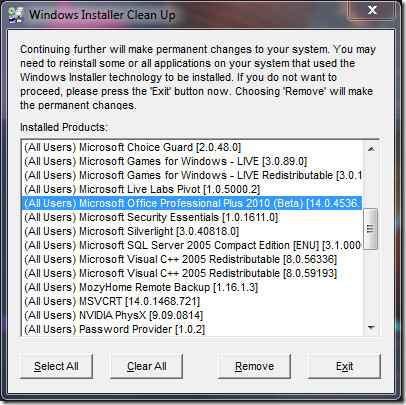
완료되면 CCleaner를 실행하고 모든 레지스트리를 수정하십시오.문제. 이렇게하면 모든 Office 2010 레지스트리 항목이 제거됩니다. 모든 제거 절차를 완료 한 후 여기에서 Microsoft가 언급 한대로 모든 파일과 레지스트리 키를 제거하지 않으면 Office 2010을 다시 설치할 수 없습니다. 이 방법은 Office 2007 (Office12) 용이지만 Office 2010 (Office14)에서도 작동합니다. Office12의 위치를 확인하고 대신 Office14를 찾으십시오. 이제 제거가 완료되었습니다.
Office 2007 제거 다운로드
Windows Installer 정리 다운로드
CCleaner 다운로드
결론
첫 번째 방법을 따르는 것이 좋지만 다른 방법이 모두 실패하면 두 번째 방법을 따를 수 있습니다 (고급 사용자 인 경우에만).












코멘트